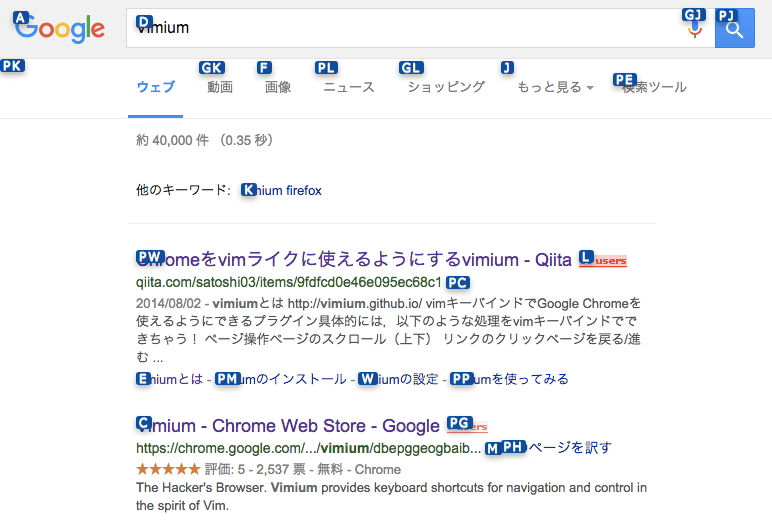
以前、友人に教えてもらった、chrome で vim 風のショートカットキーが使えるようになる気持ち悪い拡張機能をついに今日から使うことにした。
調べてみると、vim 風のショートカットが使えるようになる拡張機能はわりとあるようだけど、今回は人気のある「Vimium」を使うことに決定。
自分は普段あまり vim を使わないため、ぼちぼち chrome で vim のキーの練習ができる?のはいいことだと思う。
リンク移動時の表示をカスタマイズ
で、Vimium を使うとリンクの移動もキーボードのみで行えるようになるが、その設定は以下の記事を参考にして行った。
Chrome を vim ライクに使えるようにする vimium - Qiita
この時、自分の環境がおかしいのかわからないが、i と I を入力した時の挙動が逆になっていたため、設定でもそれらを逆にしたら元に戻った。 ((挙動がおかしいというのは、自分の勘違いだった。どうやらリンク表示後に移動するためのキーが大文字か小文字かを判定しているっぽい。))
追記:標準の設定に戻しました。詳しくは脚注にて。
これでだいたいの設定は終わったのだが、せっかくなので表示されるリンクの文字のスタイルを少しいじることにした。
設定は Vimium のAdvanced Options > CSS for link hintsでできる。
自分はこんな感じで設定した。
div > .vimiumHintMarker {
/* linkhint boxes */
/* background: -webkit-gradient(linear, left top, left bottom, color-stop(0%,#FFF785), */
/* color-stop(100%,#FFC542));background */
/* border: 1px solid #E3BE23;border */
background: #0d47a1;
}
div > .vimiumHintMarker span {
/* linkhint text */
/* color: black;color */
color: white;
/* font-weight: bold;font-weight */
font-family: meiryo;
letter-spacing: 0.15em;
font-size: 12px;
}
div > .internalVimiumHintMarker {
border-style: none;
}
div > .vimiumHintMarker > .matchingCharacter {
}(コメントアウトしてあるのは元からあった記述)
表示するとこんな感じ。
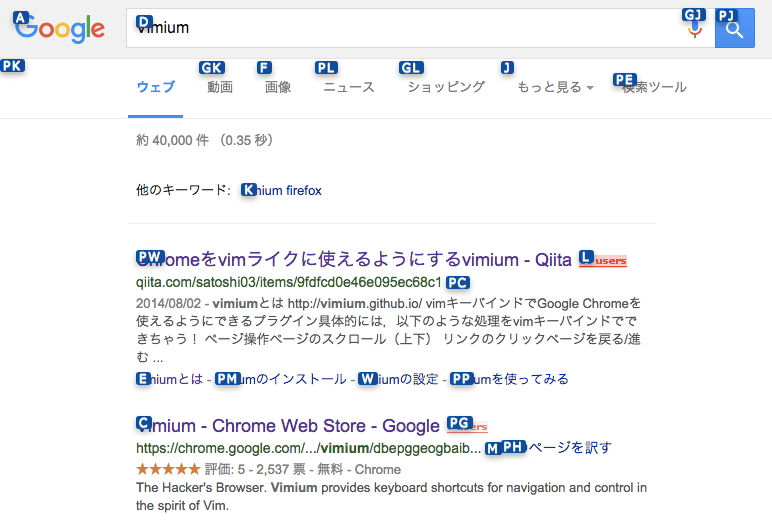
正直まだしっくりきていないけど、まぁいいかな・・・。